Bảng nhập mẫu Gerber Digitizer là bảng từ có bề rộng bằng khổ ” AO ” làm việc với Menu lệnh và chuột ( kết nối bằng dây hoặc là không dây ) gồm 16 nút lệnh. Chuyên dùng để nhập rập giấy thành dữ liệu vào trong máy tính.
Thao tác nhập mẫu:
- Khai báo: bấm nút A, vào START PIECE trên Menu chuột bảng số hóa.
- Tên chi tiết: Piece name, tên mã hàng + tên nguyên liệu + tên chi tiết. Bấm *
- Số thứ tự của mỗi chi tiết theo 1 – 2 – 3 …… các chi tiết không được có số thứ tự giống nhau. Bấm *
- Mô tả chi tiết: C1, C2, C3…; L1, L2.L3… Bấm *
- Khai báo bảng Size Rule Table: thường đặt tên theo tên của mã hàng. Bấm *
- Nhập canh sợi: Bấm A, điểm đầu bên trái, điểm cuối bên phải. Bấm *
Nhập chu vi chi tiết theo chiều kim đồng hồ:
Đường chu vi. Bấm A
Dấu bấm: AC1
Góc: AD9
Sau khi nhập xong đường chu vi chi tiết phải chọn 1 trong 2 nút sau:
– Close piece: chi tiết không có đối xứng.
– Mirror piece: chi tiết có đối xứng.
Nhập đường nội vi:
– Bấm Internal Lable:
+ Bấm I cho các đường nội vi
+ Bấm D cho vị trí dấu đục
+ Bấm H cho hình khoét
7. Bấm * 8. Bấm END INPUT
Kiểm tra mẫu đã nhập:
- Chọn thư mục để lưu các chi tiết vừa nhập của mã hàng.
- Vào View, chọn Process Preferences, chọn Digitize Processing
→ DIGITIZER
– Click 2 lần vào từng chi tiết → xuất hiện hộp thoại các bước nhập mẫu.
– Dòng Status: Verify Success → nhập mẫu thành công.
– Save.



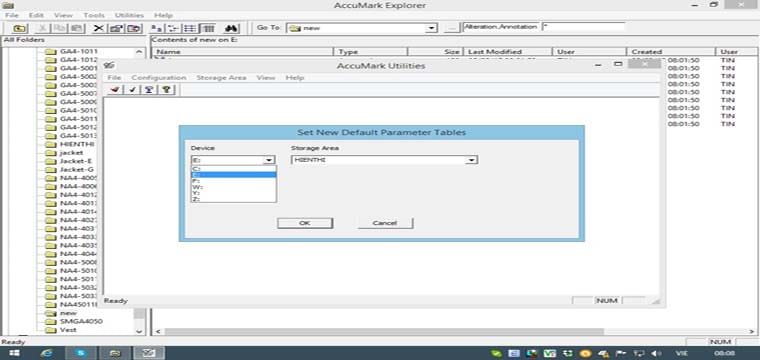
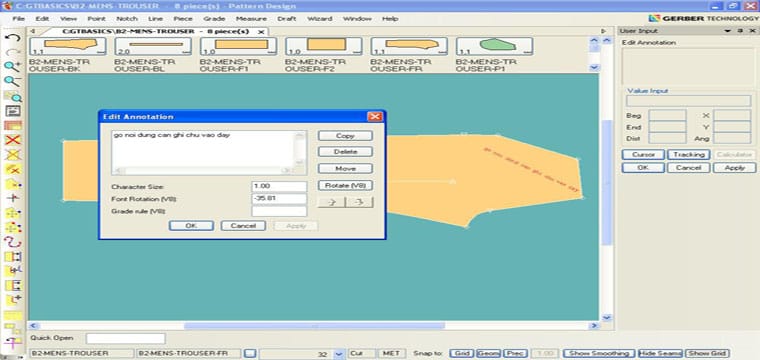


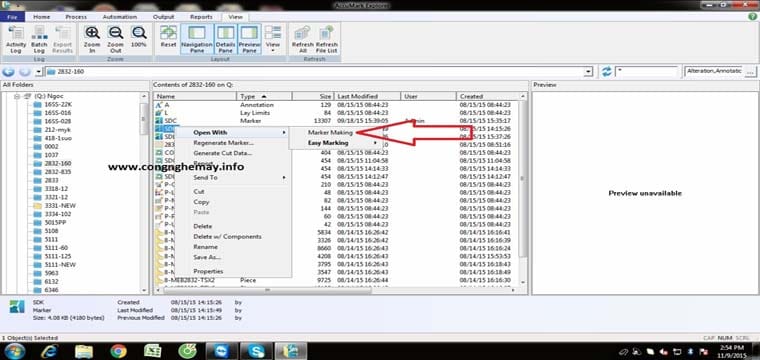
em mun hoc canh nhap rap thi hoc o dau a
Thường thì người bán máy sẽ dạy luôn ah bạn. Rất dễ. Học chừng … 15 phút là biết.
các công ty may măc lớn bây giờ thường dùng bản gerber nào thông dụng vậy cac bac